
ECAM Software - Lizenznummer
Wir senden Ihnen den für Ihre Bestellung passenden Nummerncode per E-Mail zu. Speichern Sie diesen Nummerncode an einen sicheren Ort ab.
Kopieren Sie diesen Code in das entsprechende Feld.
Nach der Überprüfung kann die Verbindung zum Internet getrennt werden.
Wenn Sie diese Meldung unten angezeigt bekommen wurde Ihre Lizenz überprüft.
Hinweis:
Am Wochenende wird die ECAM zur Vollversion, aber eben nur am Wochenende-
Aber gerade für Modellbauer perfekt geeigent um mit der Software arbeiten zu können. Wie gesagt die Version ist dann mit allem was ECAM bietet freigeschaltet.
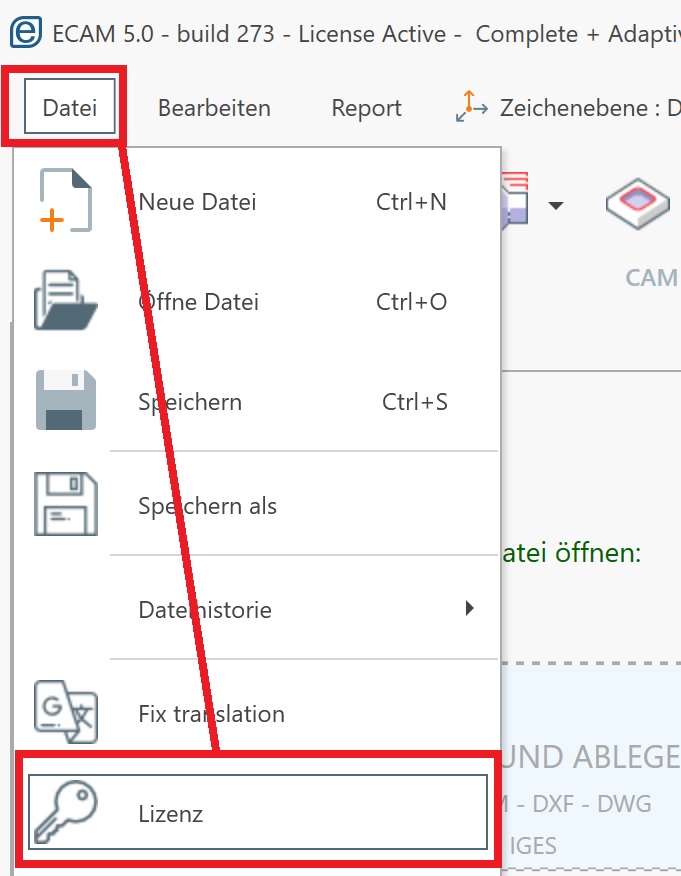
Müssen Sie den Rechner tauschen klicken Sie bei dem alten Rechner auf "Deaktivate PC" um den Code auf einen anderen zu übertragen.
Bei einem PC defekt kontaktieren Sie unseren Support um die Lizenz zu deaktivieren.
Offline Version:
Wer kein Internet an der Maschine hat, kann auch eine Offline Version beantragen.
Sie haben keinen Internetanschluss an Ihrem PC in der Werkstatt.
Erstellen Sie sich eine Offline Lizenz.
Wenn Sie Ecam auf einem PC ausführen müssen, der nicht mit dem Internet verbunden ist, müssen Sie eine Lizenzdatei erstellen.
Der PC den Sie für die Offlineversion freischalten möchten muss einmal an das Internet gebracht werden -
Erst dann ist es ist möglich, eine Offline-Lizenzdatei nur für einen gültigen gekauften Schlüssel für Version 5.x der Software zu generieren.
Es ist nicht möglich, eine Lizenzdatei für den Demo-Erweiterungsschlüssel zu erstellen.
- Öffnen Sie über Menü -> Datei -> Lizenz den Lizenzdialog.
1. Stellen Sie sicher, dass Sie den v5.x-Aktivierungscode eingegeben haben.
2. Klicken Sie nun auf [Offline License], geben Sie Ihre E-Mail-Adresse ein und
3. klicken Sie auf [Create offline license request].
Nachdem Sie auf [Offline-Lizenzanfrage erstellen] geklickt haben, wird diese Bestätigungsmeldung angezeigt.
Jetzt haben Sie auf Ihrem Desktop die Datei Offline_License_Request.json
Für die weiteren Schritte wenden Sie sich an unseren Support per Ticket.
Es ist dem Entwickler nicht mehr möglich einen PC zu ändern. Die Software ist schlicht und ergreifend zu alt. Es gibt keine Entwicklungsumgebung mehr die es dem Entwickler erlaubt die alten Versionen - Lizenzen zu pflegen.





Kommentare (0)